
| Aeronautica | Comunicatii | Drept | Informatica | Nutritie | Sociologie |
| Tehnica mecanica |
Windows
|
|
Qdidactic » stiinta & tehnica » informatica » windows Configurarea si administrarea serverului Windows NT 4.0 |
Configurarea si administrarea serverului Windows NT 4.0
Prima problema ce apare la administrarea unei retele este crearea si gestionarea utilizatorilor acesteia .
Administratorul trebuie sa fie consecvent in construirea numelor de utilizatori .pentru acest lucru administratorul trebuie sa aplice o conventie de denumire a acesstor utilizatori :
Ex : Alexandru Adrian - Alad IP(muncitor permanent)
Avram Mircea - Avmi IT (muncitor temporar)
Pe cd-ul cu Windows NT se gasesc variantele de administrare de la distanta a diferitelor programe din Admonistrative Tools .
Acestea se gasesc in directorul clients sub denumirea server tools
USR MGR : user manager
SRVMGR : server manager
EVENT WNR : event wiewer
Pentru a crea un utilizator se merge in :USER – NEW USER si vom avea de completat urmatoarele :
USER NAME : se trece numele obtinut in urma conventiei
FULL NAME : se trece numele real
PASSWORD : se trece parola (combinatie de cifre si litere de cel putin opt caractere )
User host change password at next logon –obliga utilizatorul sa-si schimbe parola la urmatoarea logare
User cannot change password –nu permite utilizatorului sa schimbe parola
Password never expires – face ca parola sa nu expire niciodata ,dupa ce predefinit ea expira dupa 42 de zile
Account disabled – se foloseste cand contul nu se utilizeaza o perioada de timp
GROUPS : mai multe conturi de utilizatori pot fi grupate in grupe
PROFILE : ne ajuta sa stabilim directorul de domiciliu al utilizatorului
HOURS : stabileste programul de acces al unui utilizator
LOGON : stabileste restrictiile de acces privind statiile de lucru
ACCOUNT : stabileste perioada de viata a contului si tipul lui
Dupa toate aceste setari se apasa butonul Add .
GRUPURI DE UTILIZATORI
Grupurile : sunt colectii de utilizatori ce au drepturi comune
Exista doua tipuri de grupuri : locale si globale
Pentru a crea un grup global se executa : USRMGR – USER – NEW LOCAL GROUP apoi vom completa campurile :
Grup name : denumirea grupului
Description :
Dupa aceste operatii trebuie sa specificam acest grup dfaptul ca acest grup are dreptul sa acceseze serverul de retea astfel : USRMGR – POLICIES – USER RIGHTS –ACCESS THIS COMPUTER FROM NETWORK – ADD
Dupa ce s-au construit directorii acestia trebuiesc partajati in retea , pentru acest lucru procedandu-se identic ca la Windows 98 .
Pentru a partaja de la distanta un director se foloseste SERVER MANAGER
Se merge in meniul COMPUTER - SELECT DOMAIN iar pentru a partaja se merge in COMPUTER - SHARE DIRECTORY – NEW SHARE si vom completa campurile :
Sharename : numele de share
Path : calea reala pe hard-disk a directorului
User limit : numarul maxim de utilizatori ce se pot conecta pe server in acelasi timp
Dupa aceste operatii se stabilesc permisiunile asupra partajarii apasandu –se pe PERMISSIONS unde vom completa campurile :
| |
No access : utilizatorul nu are dreptul sa acceseze resursa
Read : deschiderea subdirectoarelor , rularea fisierelor-program
Change : crearea directorilor , modificarea fisierelor si stergerea directorilor create
Full control : toate drepturile
TRANSMITEREA PACHETELOR IN SUBRETEAUA LOCALA
Cand un calculator trebuie sa transmita pachete catre alt calculator au loc urmatoarele etape :
Protocolul IP primeste un cadru de la TCP care este nivelul superior al stivei de protocoale ,acest cadru fiind destinat unei anumite adrese IP .
Protocolul IP compara identificatorul din subretea din adresa IP a cadrului cu cel al subretelei locale , iar daca cei doi identificatori din subretea coincid cadurul este transmis in reteaua locala
Inainte de a transmite cadrul in subretea protocolul IP trebuie sa determine adresa hardwere a dispozitivului ce corespunde adresei IP destinatie
Pentru a obtine aceasta informatie protocolul IP foloseste ARP(Adress Resolution Protocol) , care este capabil sa determine adresa fizica a unei componente ce detine o adresa IP
Protocolul IP adauga xcadrului urmatoarele informatii transformandu-l in pachet :
adresa IP sursa
adresa hardwere sursa
adresa IP destinatie
adresa hardwere destinatie
Protocolul IP transfera cadrul mai jos pentru a putea fi plasat pe retea
DIRECTIONAREA PACHETELOR PE SUBRETELE LA DISTANTA
Atunci cand avem mai multe subretele , pentru a putea exista comunicare intre cele doua , ele trebuiesc conectate intre ele prin intermediul unui rooter .
Fiecare gazda din reteaua locala trebuie sa fie configurata cu adresa IP a unui rooter .
![]()
![]()
![]()
![]()
![]()
![]()
![]()
![]()
![]()
![]()
![]()
![]()
![]()
![]()
![]()
![]()
![]()
![]()
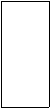
![]()
![]()
![]()
![]()
![]()
![]() 200.1.1.185 200.1.1.244
200.1.1.185 200.1.1.244
222
400
![]() Pl.retea
Pl.retea
192.2.2.165
![]() rooter
rooter
200.1.1.1
440 506
110
Cand gazda 200.1.1.15 transmite un pachet catre gazda 197.2.2.10 au loc urmatoarele etape :
1) Protocolul IP de la gazda 200.1.1.15 descopera ca gazda destinatie nu face parte din subreteaua locala pentru ca adresele de subretea sursa si destinatie nu coincid .
Deoarece pachetul trebuie directionat protocolul IP ii adreseaza informatiile urmatoare :
adresa hardwere sursa (222)
adresa IP sursa (200.1.1.15)
adresa hardwere destinatie(506)
adresa IP destinatie(197.2.2.10)
Protocolul IP de pe router primeste pachetul din subreteaua 200.1.1.1 , apreciaza din adresa IP ca pachetul e adresat unei gazde din reteaua 197.2.2.10
O placa de retea din router a fost configurata cu adresa IP din subreteaua 197.2.2 , astfel pentru a expedia pachetul protocolul IP foloseste acel adaptor .
Daca nu se stie deja , protocolul IP de pe router foloseste protocolul ARP pentru a determina adresa hardwere a adresei IP destinatie .
Protocolul IP adreseaza pachetul cu aceasta informatie si-l transmite in reteaua 197.2.2
| Contact |- ia legatura cu noi -| | |
| Adauga document |- pune-ti documente online -| | |
| Termeni & conditii de utilizare |- politica de cookies si de confidentialitate -| | |
| Copyright © |- 2025 - Toate drepturile rezervate -| |
|
|
||||||||||||||||||||||||
|
||||||||||||||||||||||||
|
||||||||||||||||||||||||
Referate pe aceeasi tema | ||||||||||||||||||||||||
|
| ||||||||||||||||||||||||
|
||||||||||||||||||||||||
|
|
||||||||||||||||||||||||








